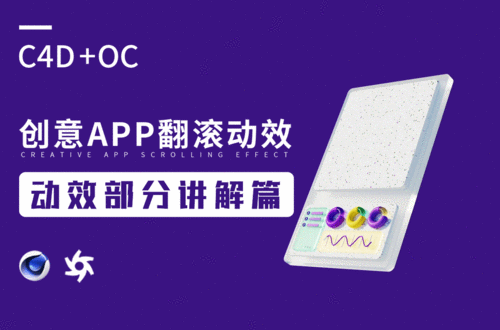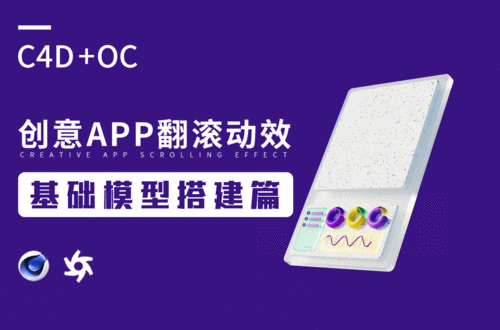C4D+OC-创意APP翻滚动效-动效篇图文教程发布时间:2022年06月27日 08:01
虎课网为您提供C4D版块下的C4D+OC-创意APP翻滚动效-动效篇图文教程,本篇教程使用软件为C4D(R25)、PS(CC2020),难度等级为中级拔高,下面开始学习这节课的内容吧!
本节课讲解C4D软件 - Octane渲染器 - 创意APP翻滚动效-材质渲染输出,同学们可以在下方评论区进行留言,老师会根据你们的问题进行回复,作业也可以在评论区进行提交。
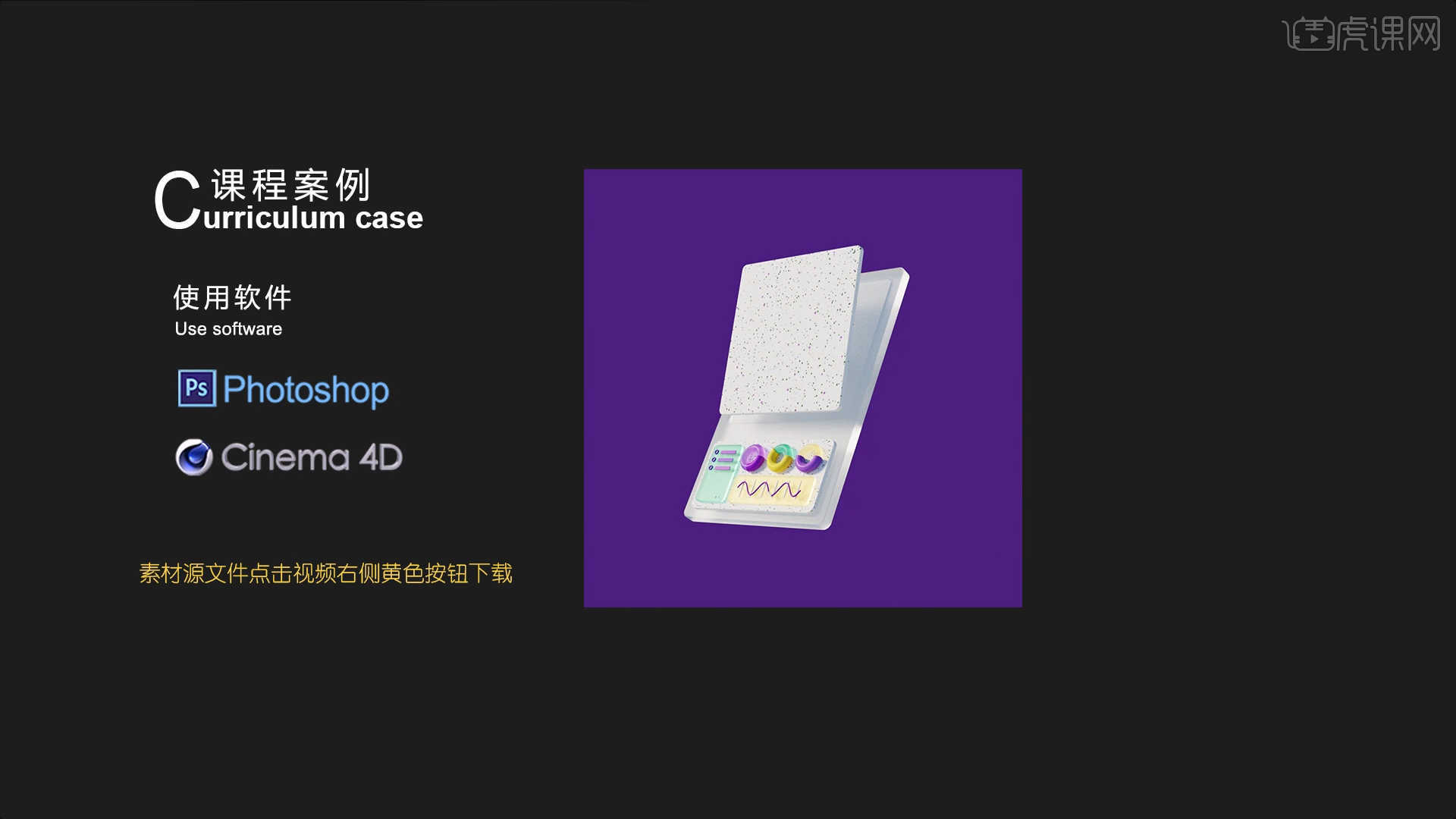
核心知识点:C4D动效的基本操作,C4D建模基础,OC渲染器的一些基础设置。
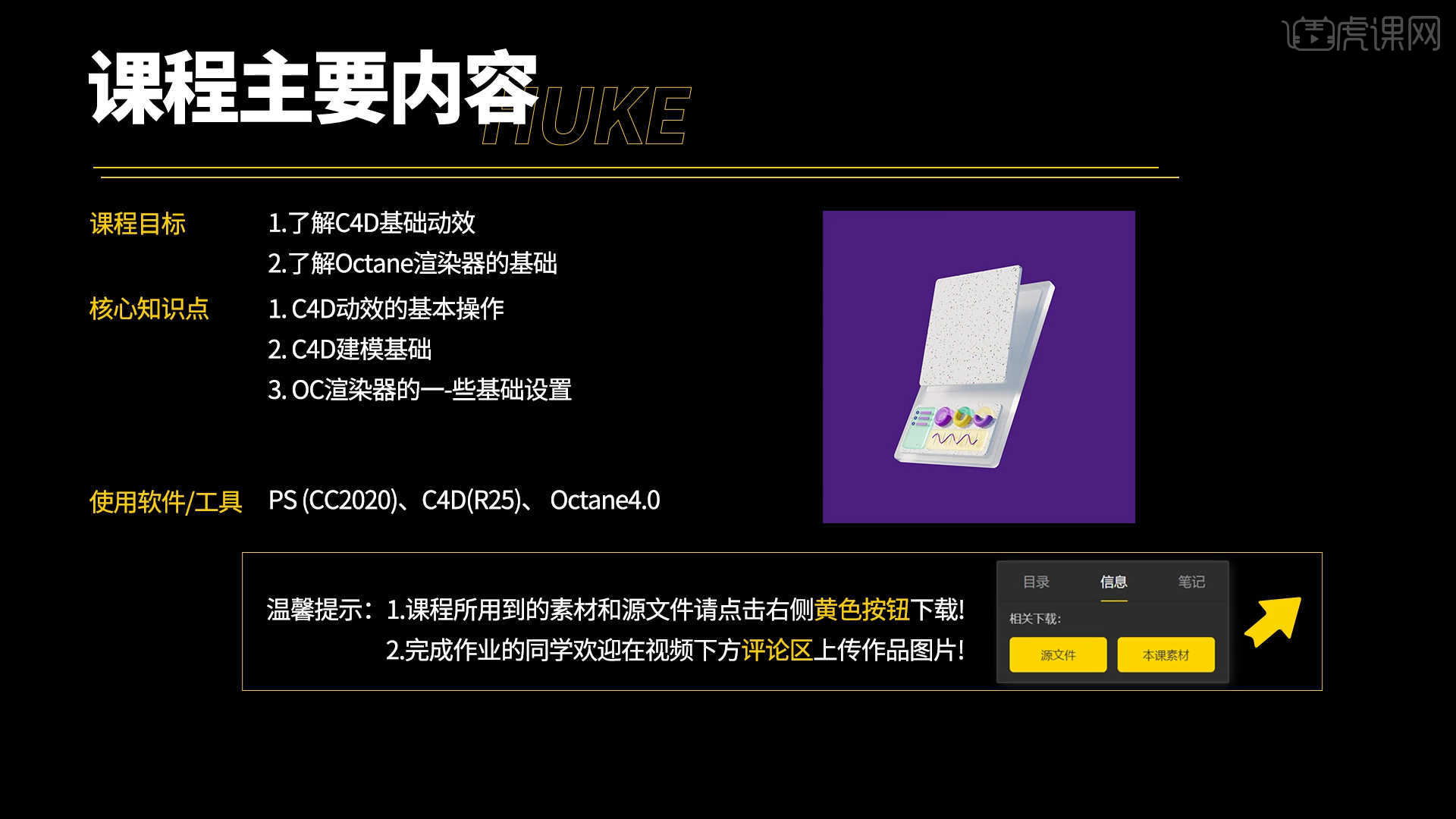
学完本课内容后,同学们可以根据下图作业布置,在视频下方提交作业图片,老师会一一解答。
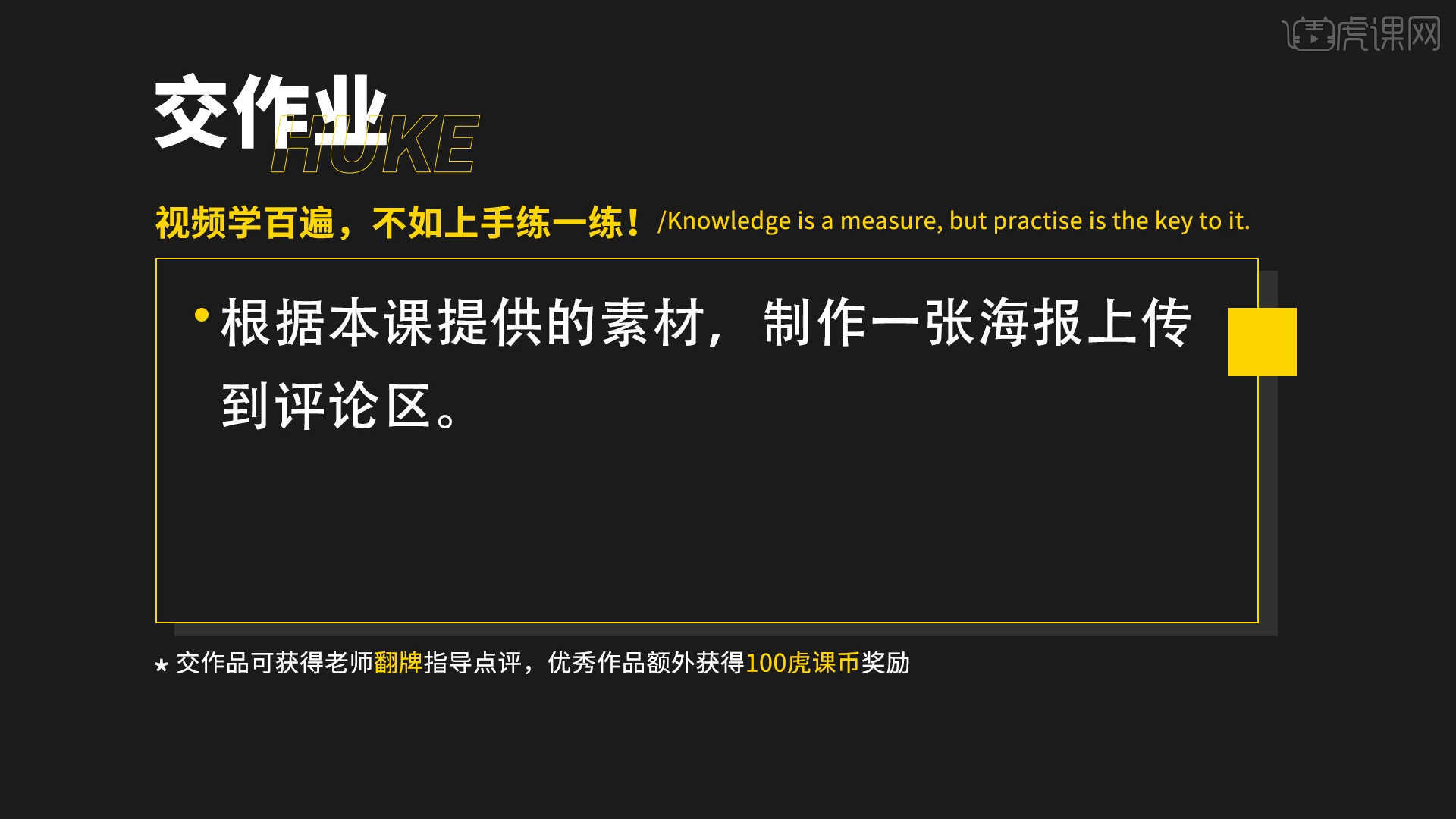
那我们开始今天的教程吧。
1.导入Pr中,勾选【图像序列】;圆环帧数改为3,三个圆环扫描选中【开始】输入100%;第一个圆环【开始生长】节点数值【80】
第二个圆环节点数值【90】,修改后点击【关键帧】数值【95】; 第45帧时【开始生长】第一个圆环数值改为【95】,第二个圆环数值改为【90】,第三个圆环数值改为【80】;
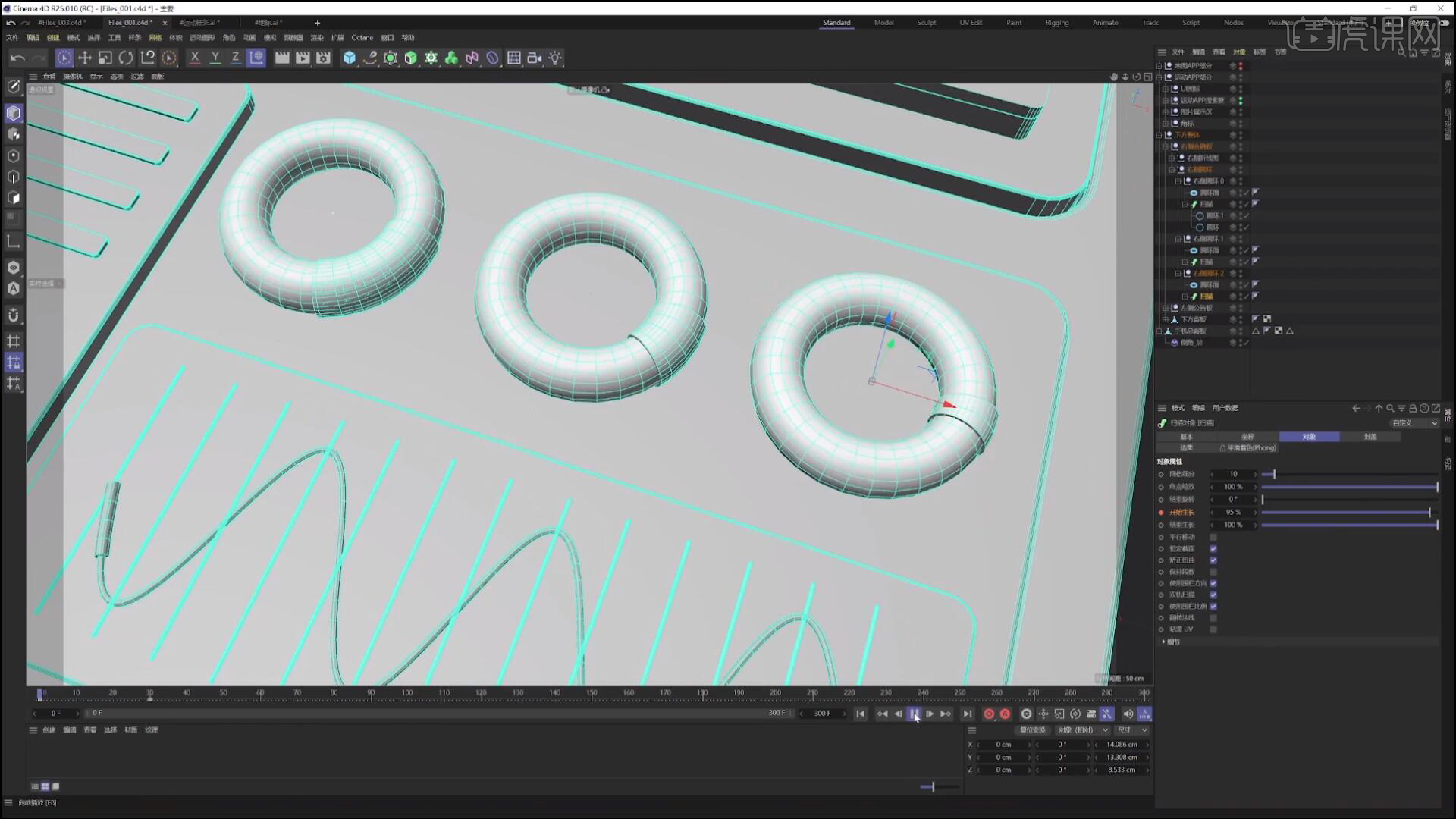
2.单击【右键】点击【显示函数曲线】 按住【Alt】 左右拖动 中间左右拖动;将三个圆环拖入进去,点击【之后】设置【重复】;
框选曲线点击【之前】改为【常数】微调曲线动画后 设置【重复】;
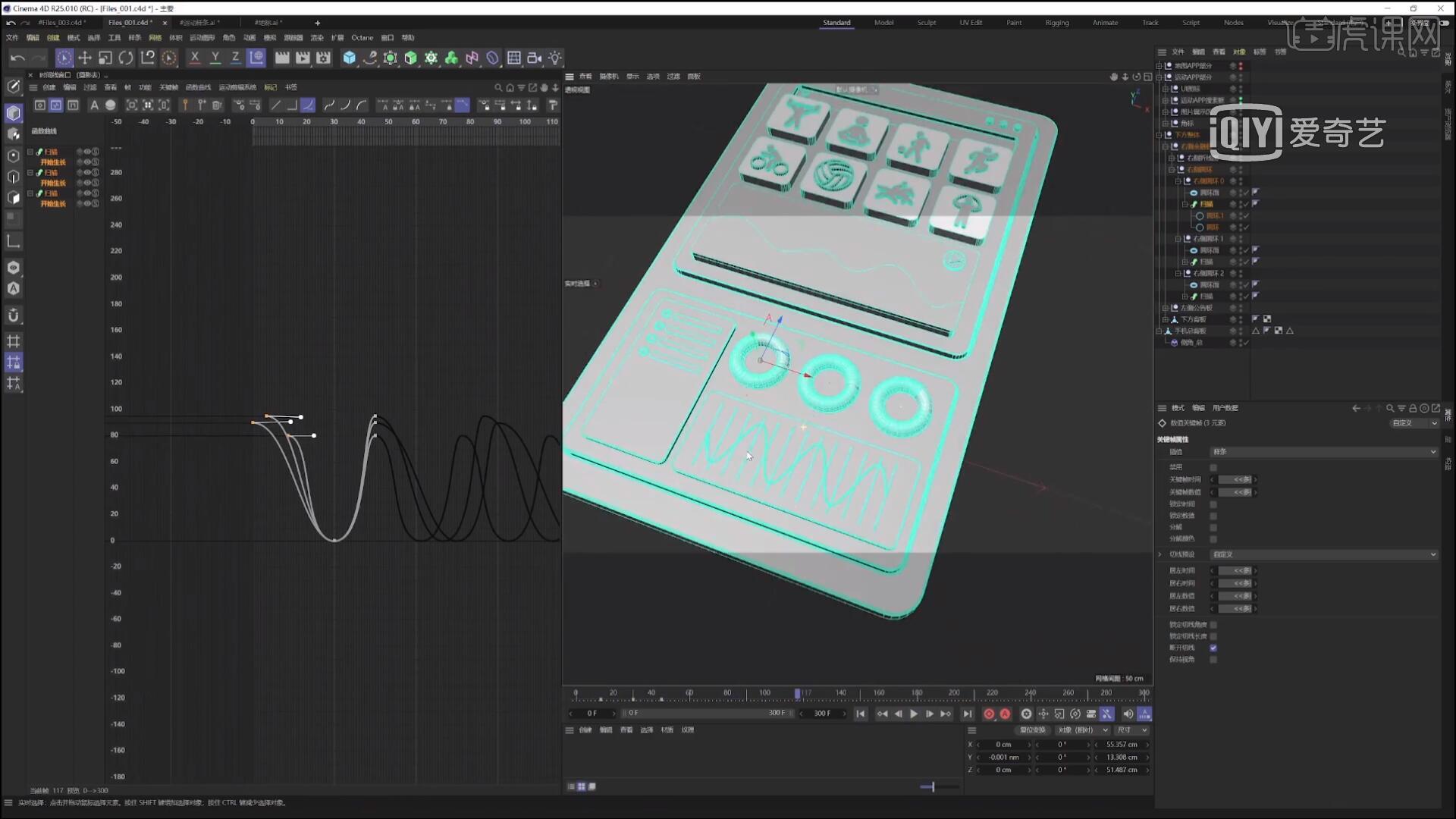
3.右侧折线部分整体上拉,【扫描】的【开始】和【结束】差值保持【5】;第0帧【开始生长】和【结束生长】同时开一个【关键帧】;第45帧数值分别是【95】和【100】;
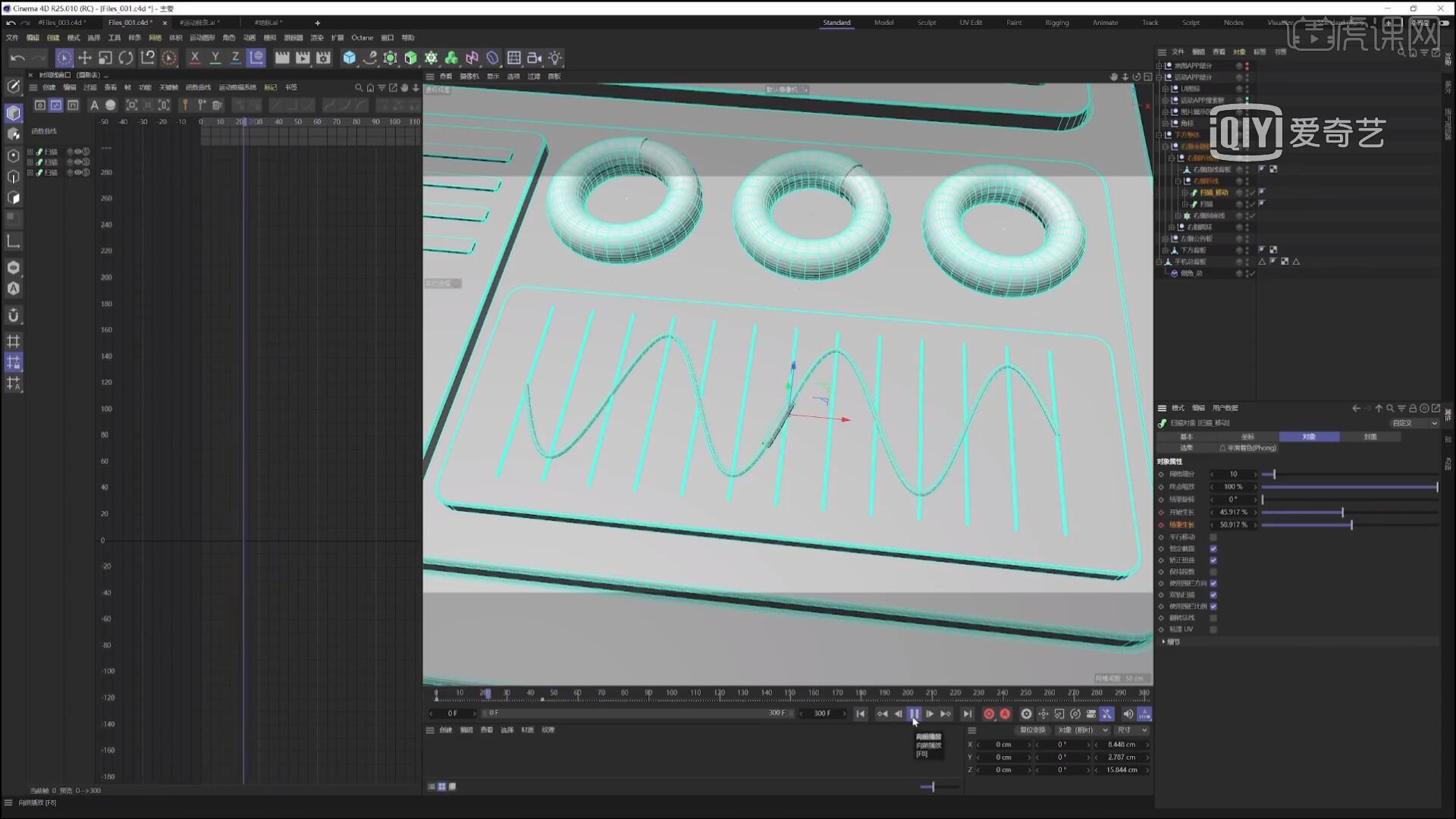
4.调整曲线,在中间添加【关键帧】按住【Ctrl键】拉直,点击【之后】设置【重复】;
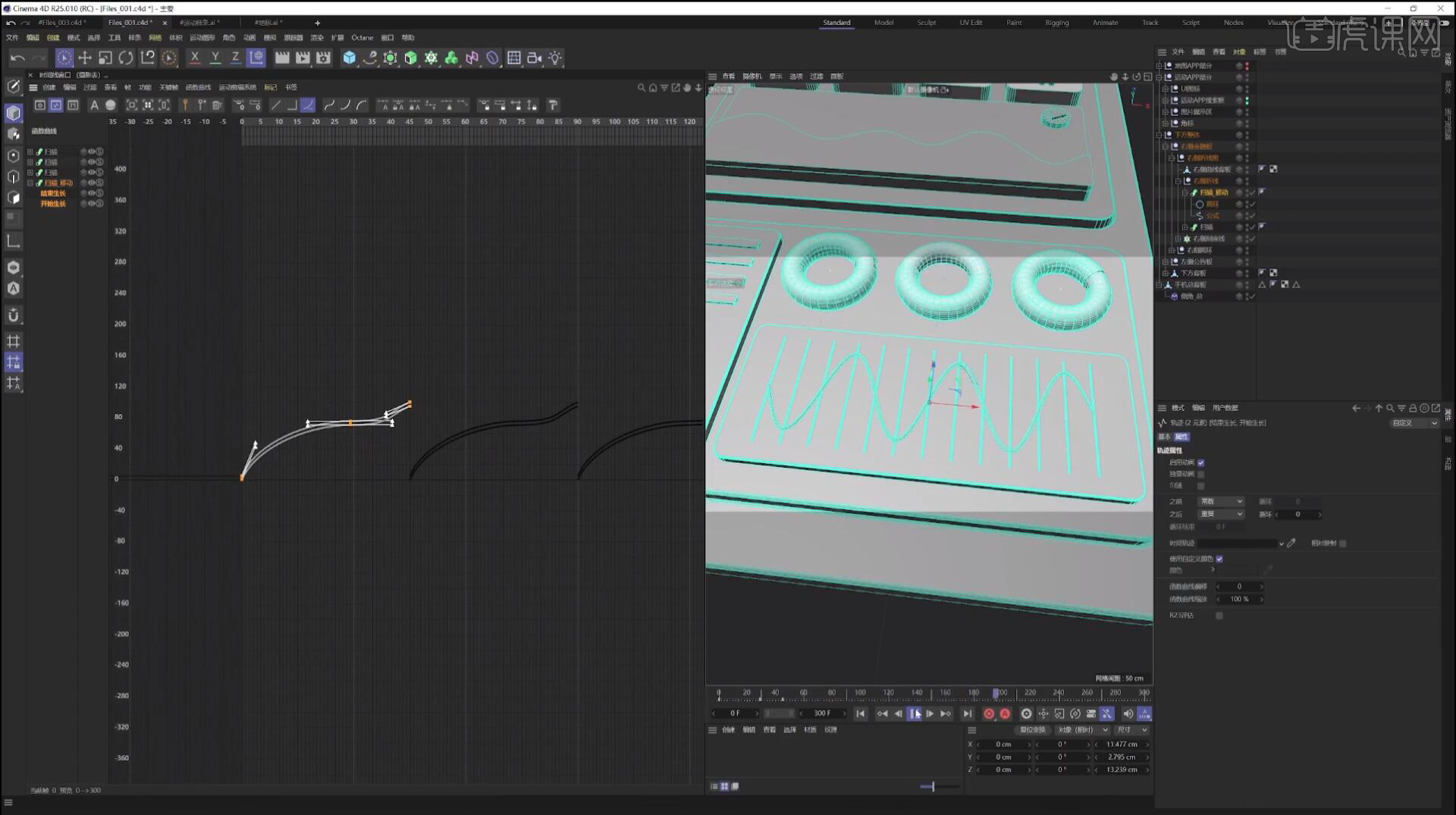
5.运动APP搜索区,按住【Shift】新建一个空白对象整体下拉对齐;第0帧轴线在Y轴点击【冻结变换】-【冻结全部】;
第20帧【Y轴坐标】位置改为【18】;
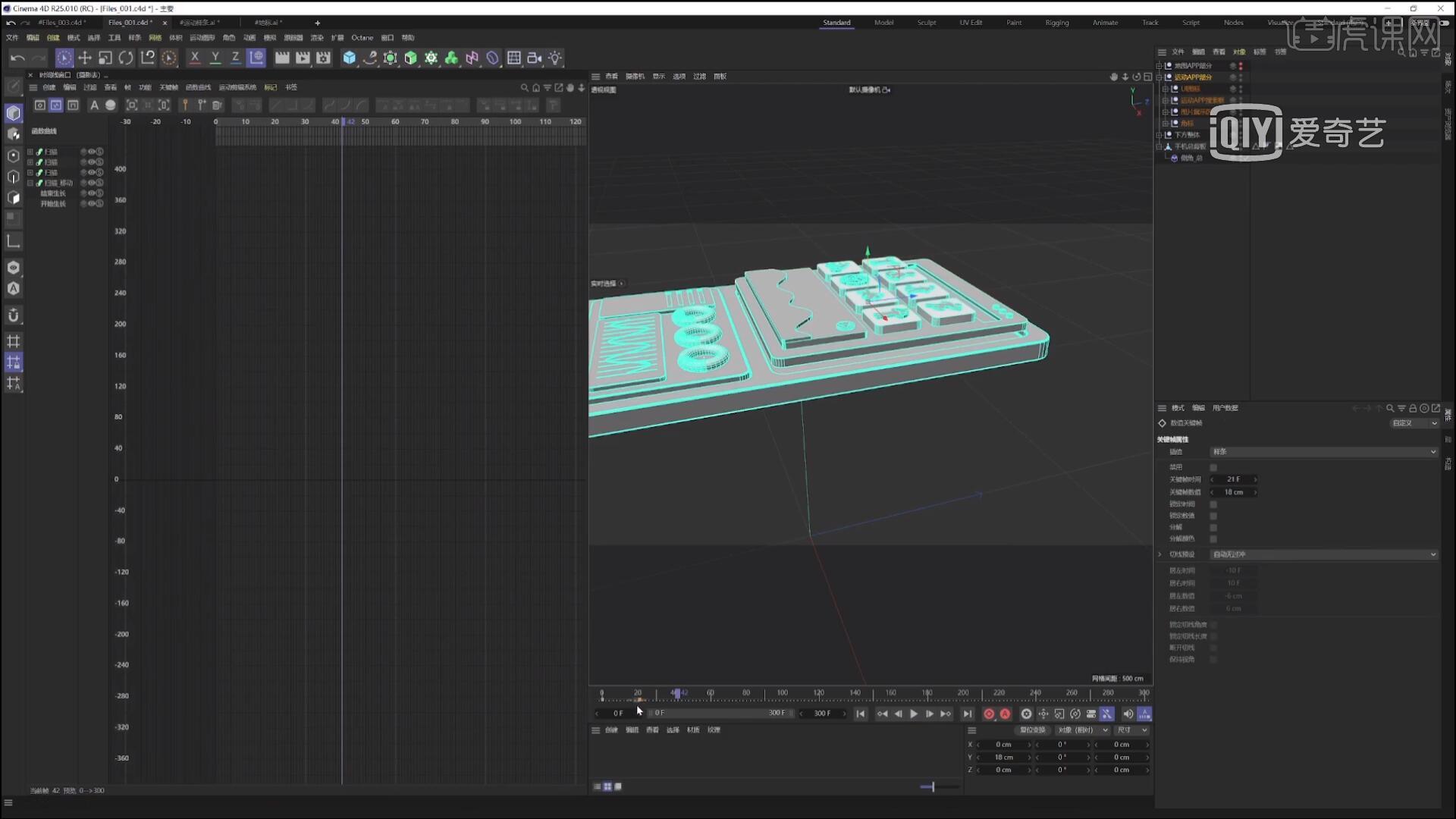
6.UI图标出现,选择举重图标点击【缩放工具】数值【0-100%】,返回第10帧 选择全部UI图标【缩放帧数】帧数【40】的时候需要全部固定住;
在【显示函数曲线】挨个调整一下图标出现的速度、顺序以及帧数;
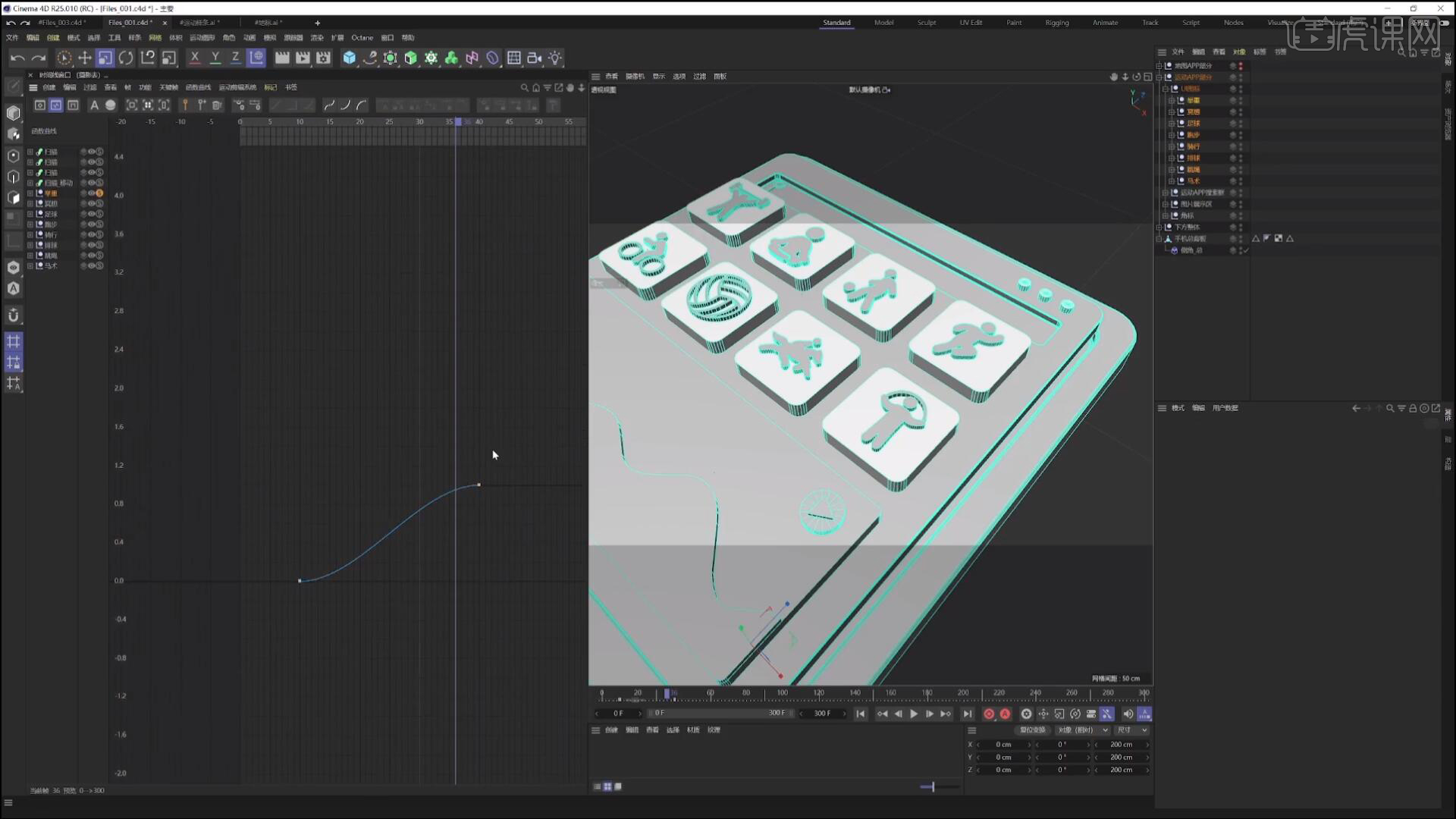
7.图片展示部分,第10帧选择【图片展示区】新建【空白对象】在它的下边;第10帧【缩放】数值【0】第40帧数值【1】;
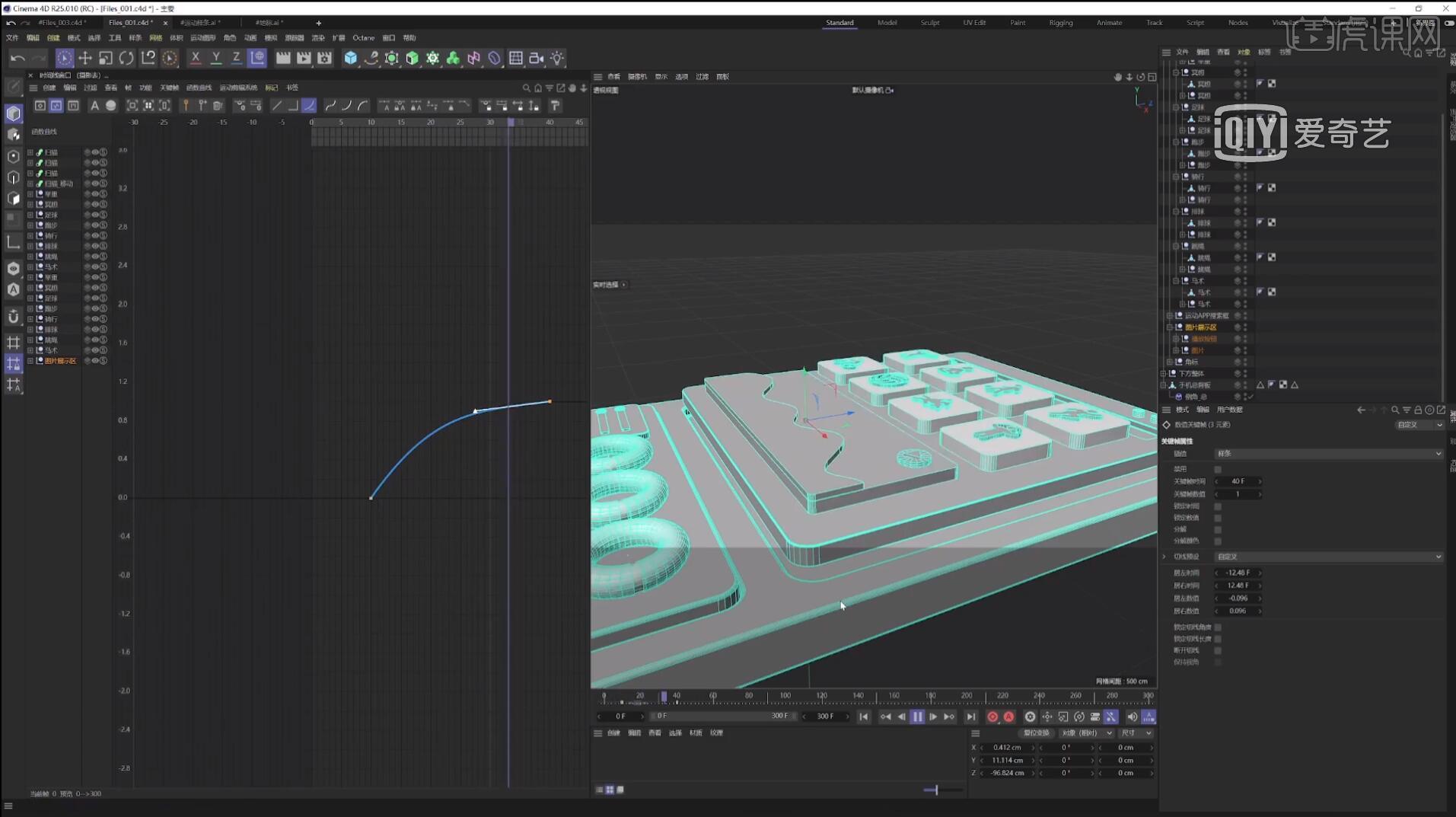
8.第5帧的时候角标选择【简易效果器】参数位置关掉;点击【域】-【线性域】调整位置;在【简易效果器】勾选【绝对缩放】,拖动【域】数值【0.1】;
把第5帧改为25帧,【显示函数曲线】调整【线性域】曲线;
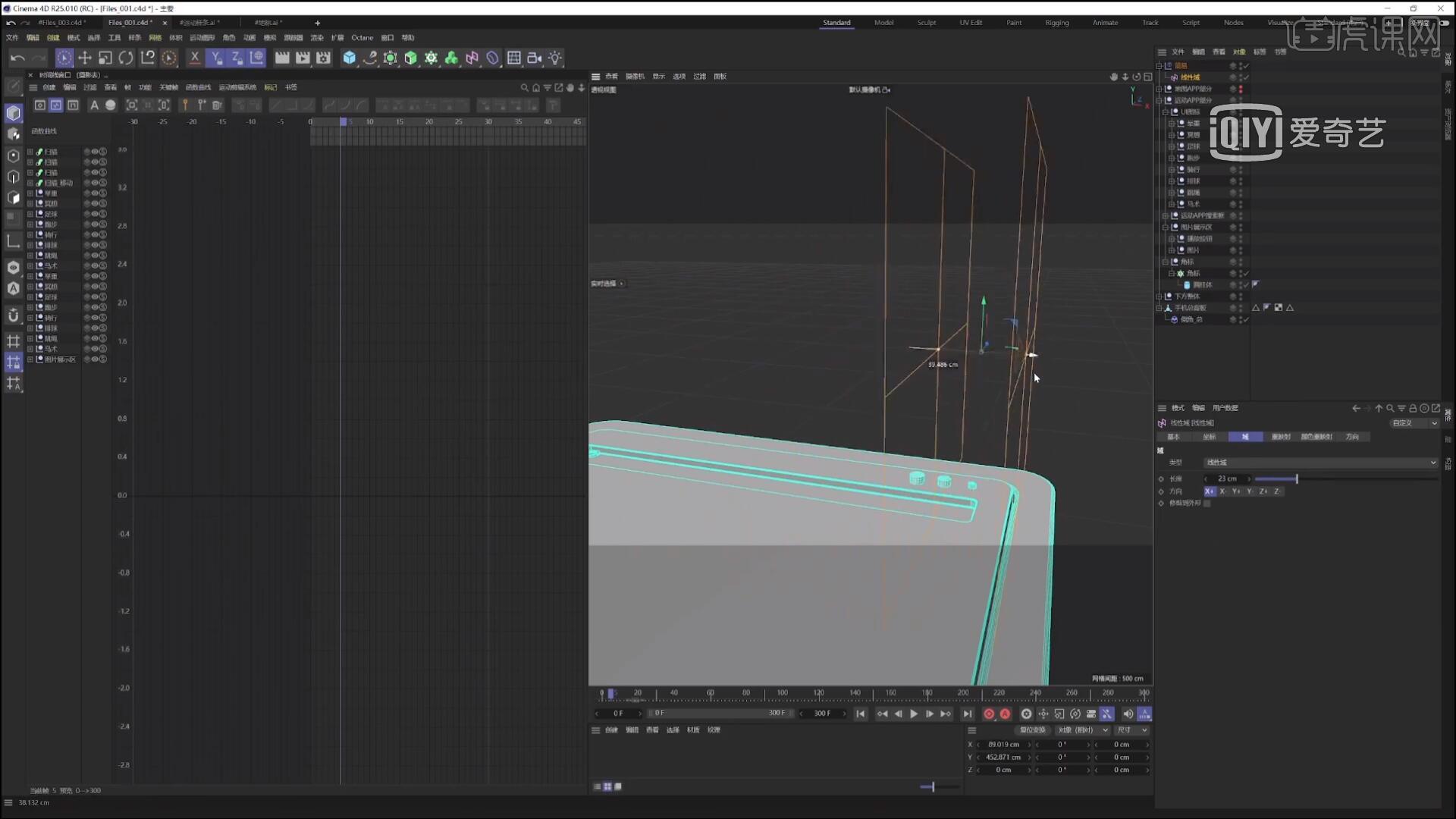
9.制作放大镜以及整体的凹槽,先隐藏【线性域】放到【角标】,冻结【立方体】;第5帧在【Y轴】开个帧,20帧选择【立方体】
让它快速下来;第10帧把放大镜坐标缩成【0】20帧在让它完全显现,点击【翻转】-【旋转】;
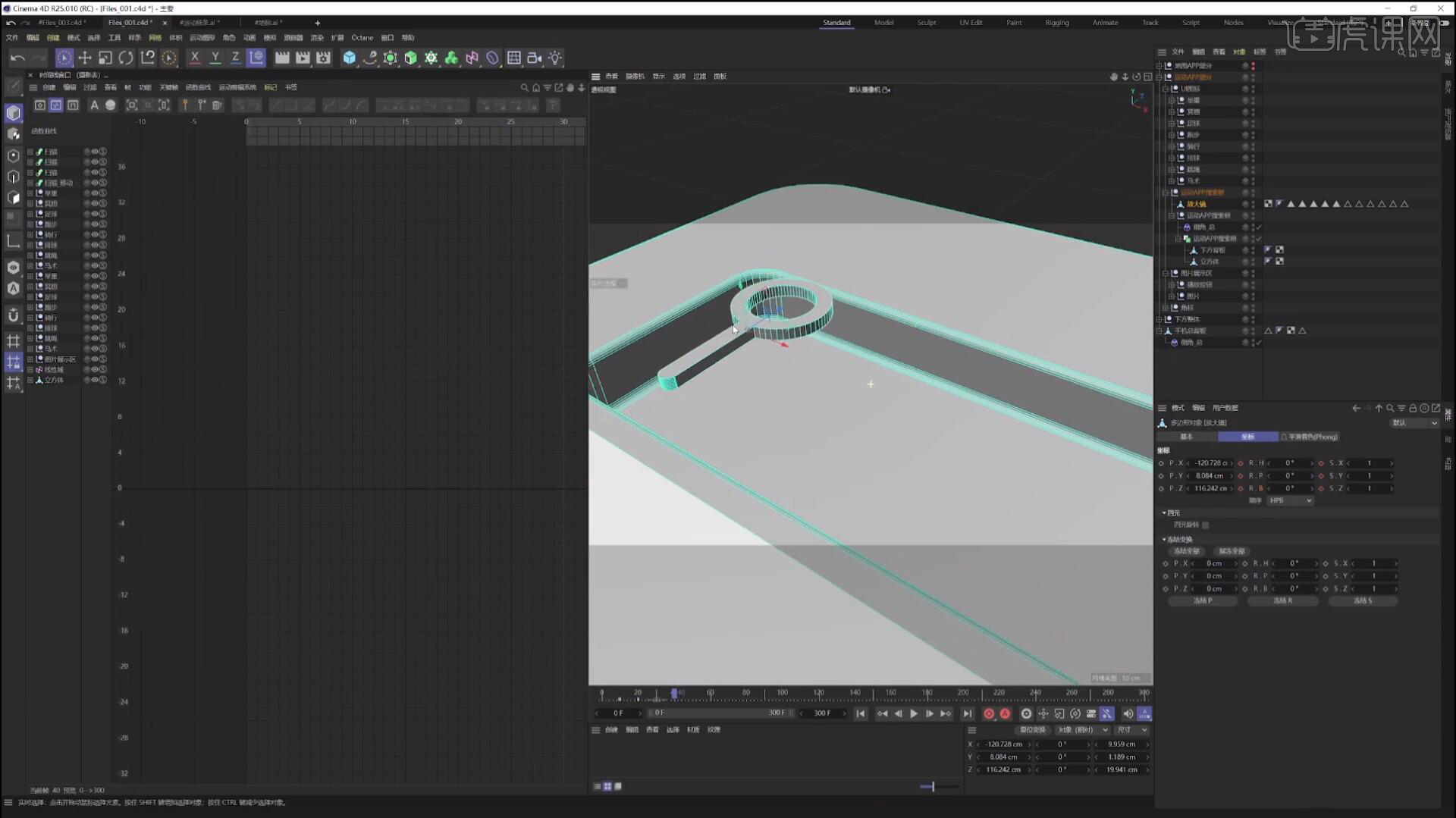
10.第20帧【位移】,第40帧【旋转】在第55帧的时候旋转到正确位置;
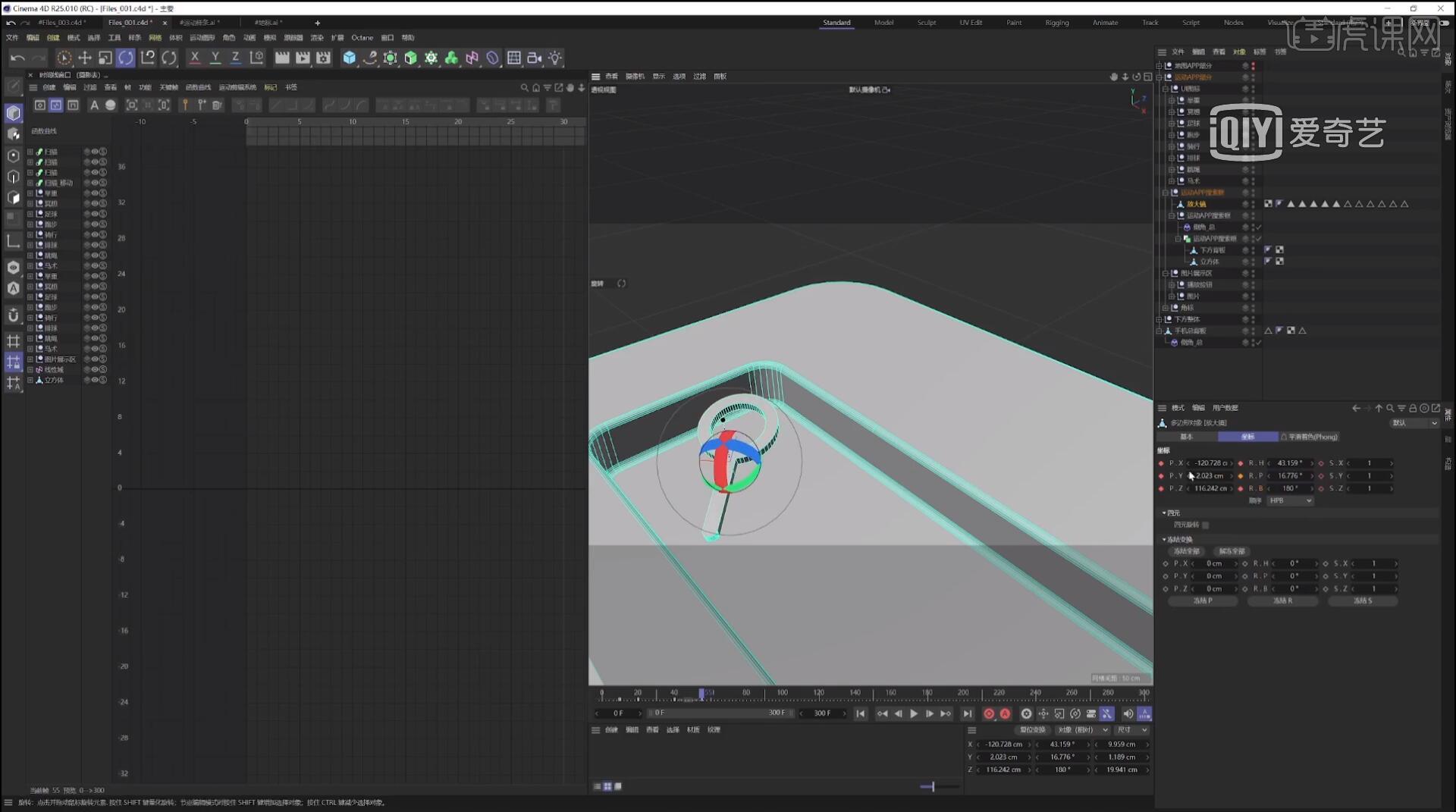
11. 第60帧给版面添加【翻转】开【关键帧】;【X轴】-【P】数值【90】,【显示函数曲线】调整曲线以及帧数位置;
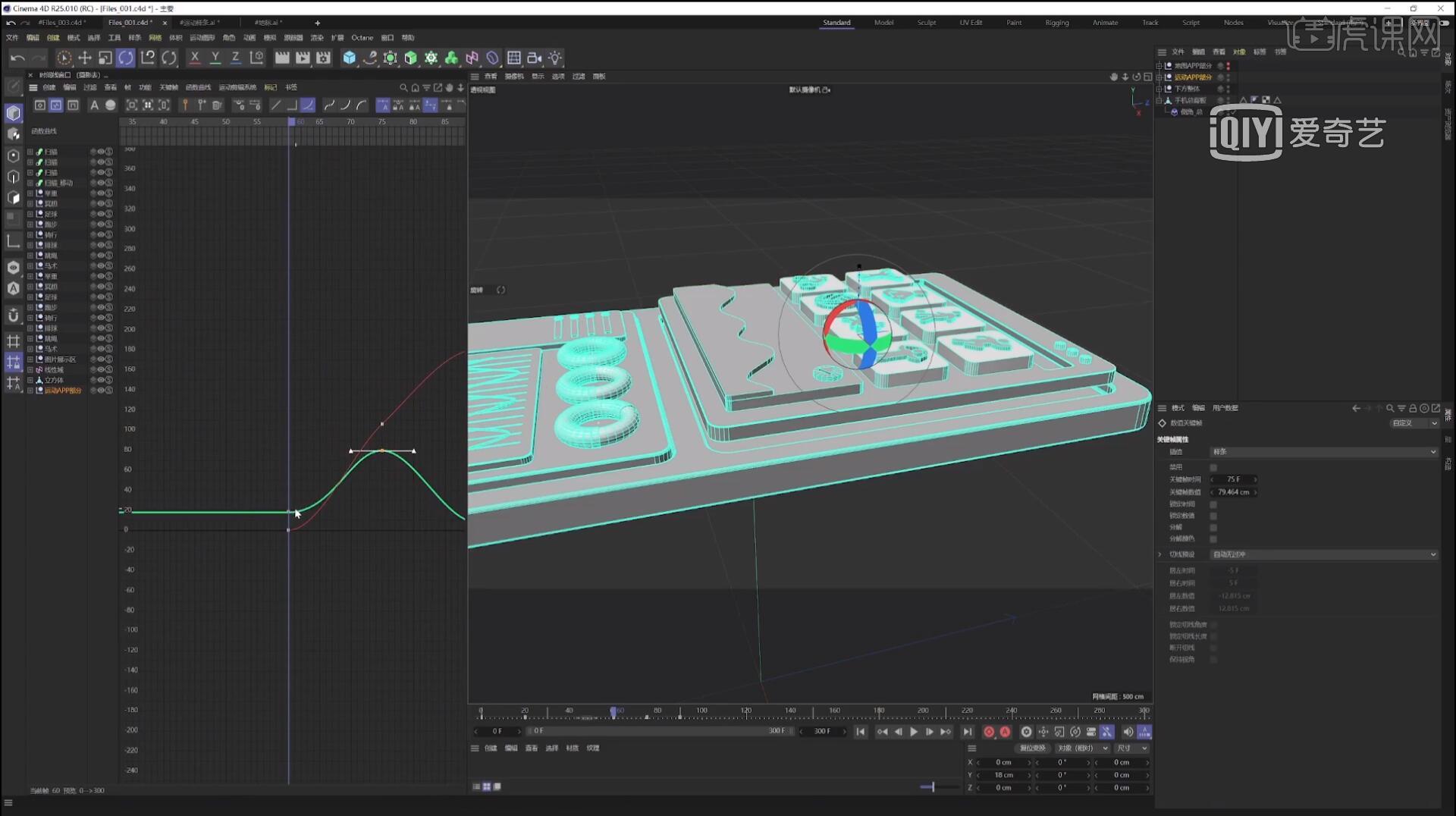
12.把地图翻起来,在95的时候开【关键帧】,冻结【Y轴】,在120的时候拖动调整合适位置;【样条】调整到110帧【旋转】调整曲线;
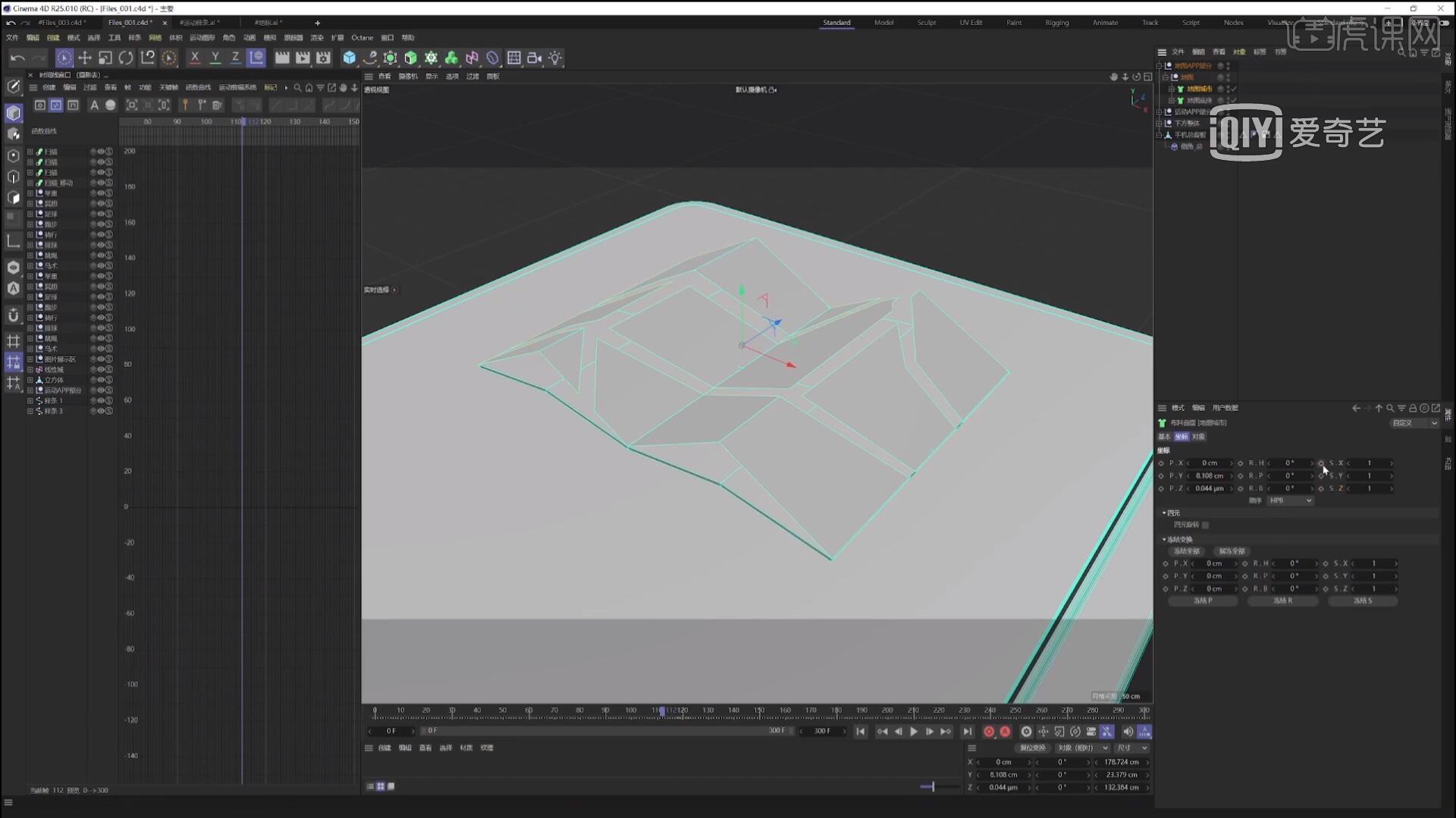
13.改变【轴心】【旋转样条】,【Y轴】数值调整为【0】;100的时候开【关键帧】,调整曲线;厚度在130帧时开一个厚度0,在145帧时开一个厚度3;
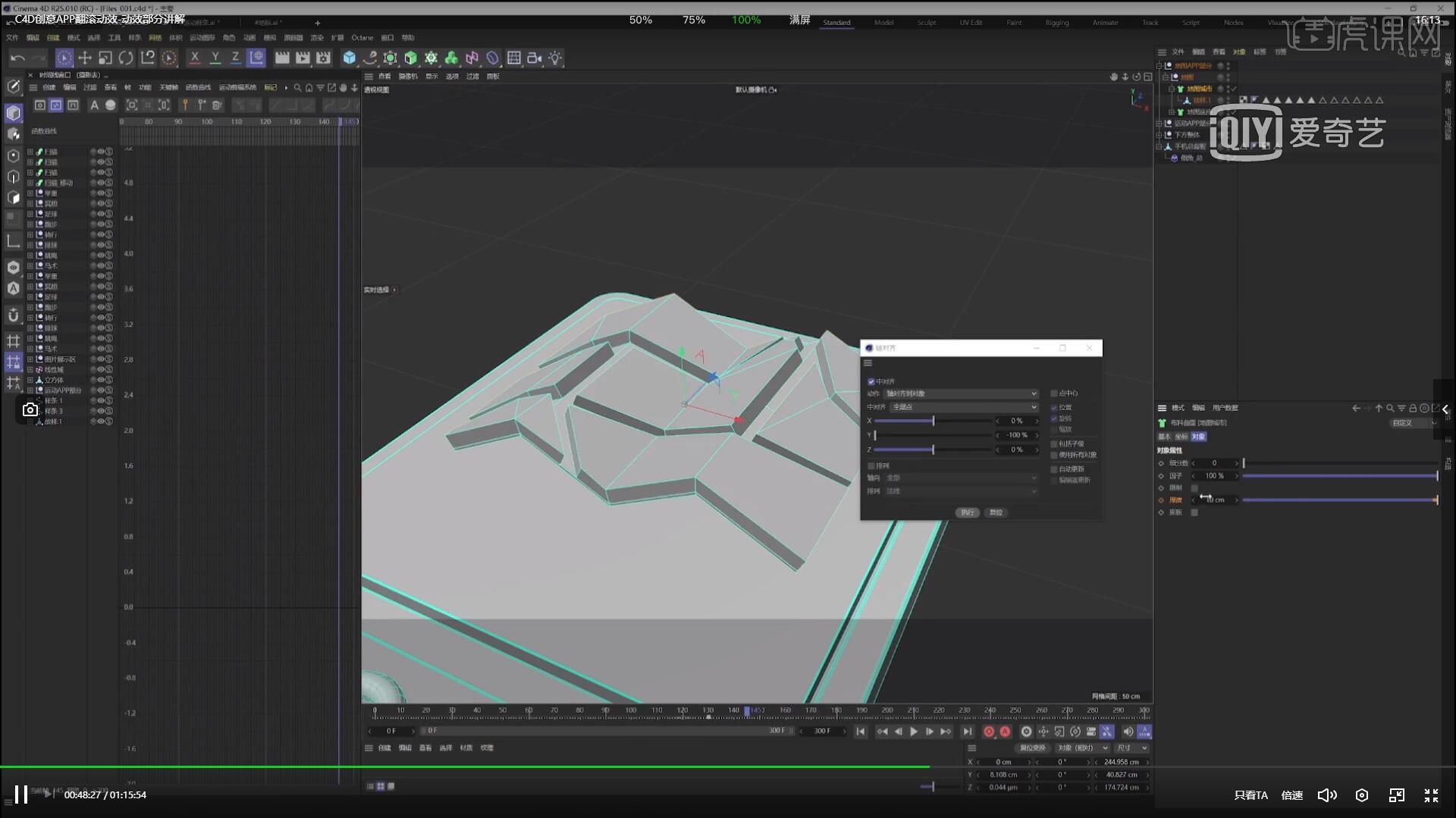
14.接下来是两条路径,画出路径,选中城市凸起;选择【样条】修改;切换正视图调整【点】选择圆环点击【扫描】缩小;圆环数量改为【2】;
两边去掉【封面】,调整【开始生长】和【结束生长】,凸起的同时,135帧【结束生长】,在150帧调成【100%】;
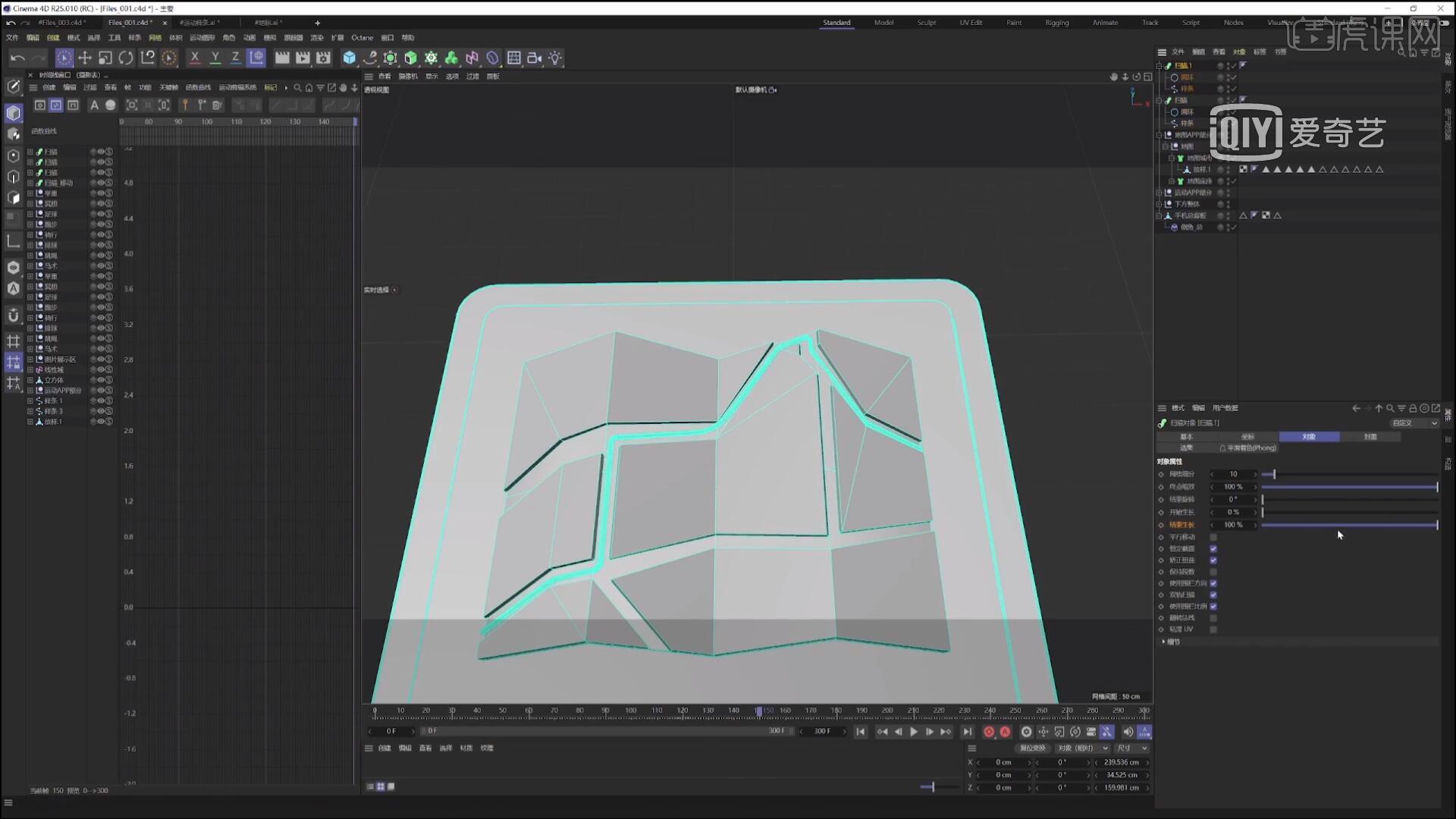
15.选择合适位置点击【扫描】拽进去调整曲线,打开地标点击【坐标】【Y轴】数值调到【-100】,添加一个【挤压】整体缩小,更改点插值方式 添加【封面类型】
增加尺寸;150帧【缩放】改成【0】,165帧数值【1】;在【显示函数曲线】微调曲线;添加【旋转】最后归零;
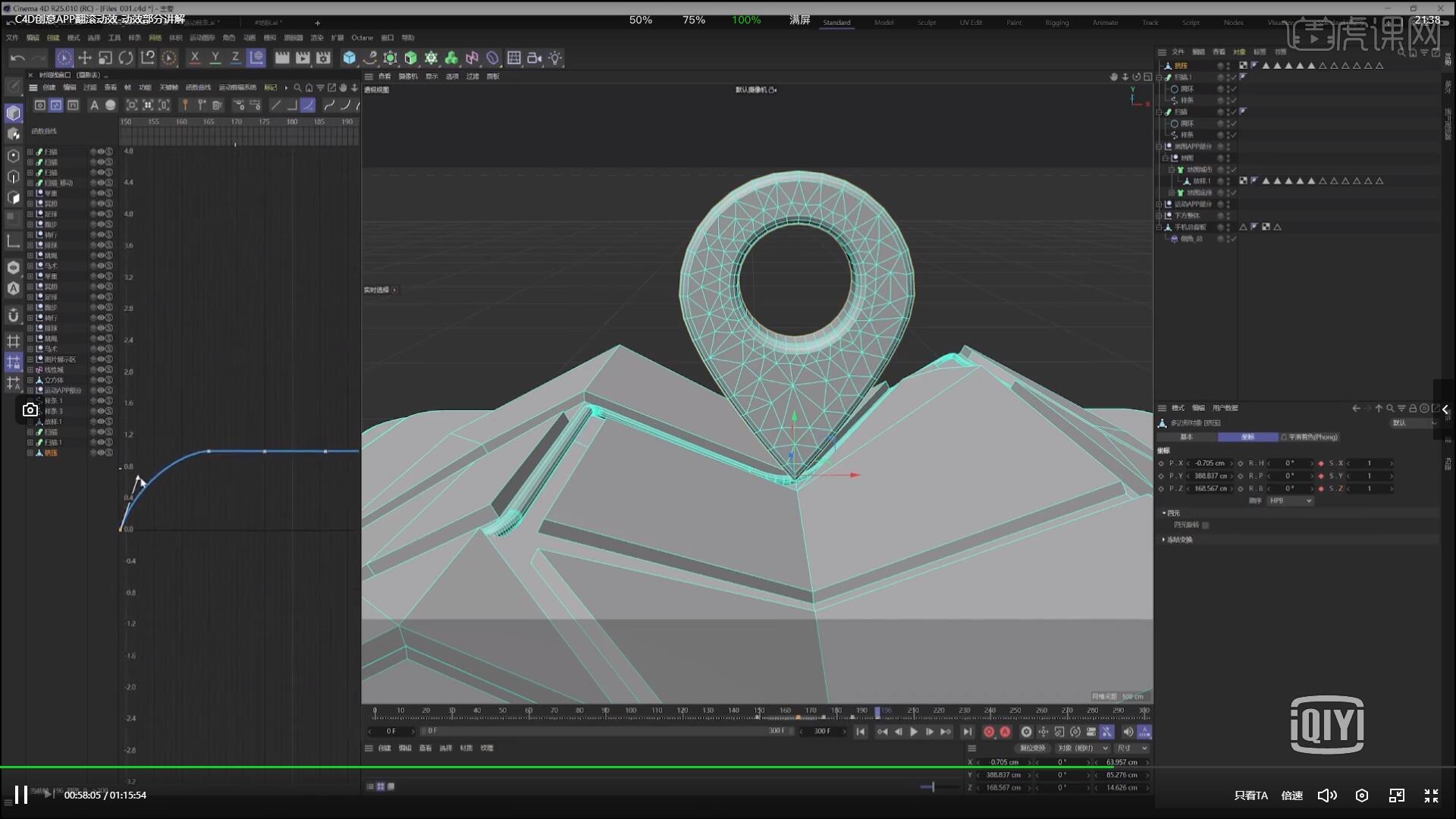
16.选择搜索框、放大镜开【关键帧】在132的时候拖起来;放大镜150的时候添加【旋转】,170添加【旋转】回来,在添加【翻转】形成循环动画;
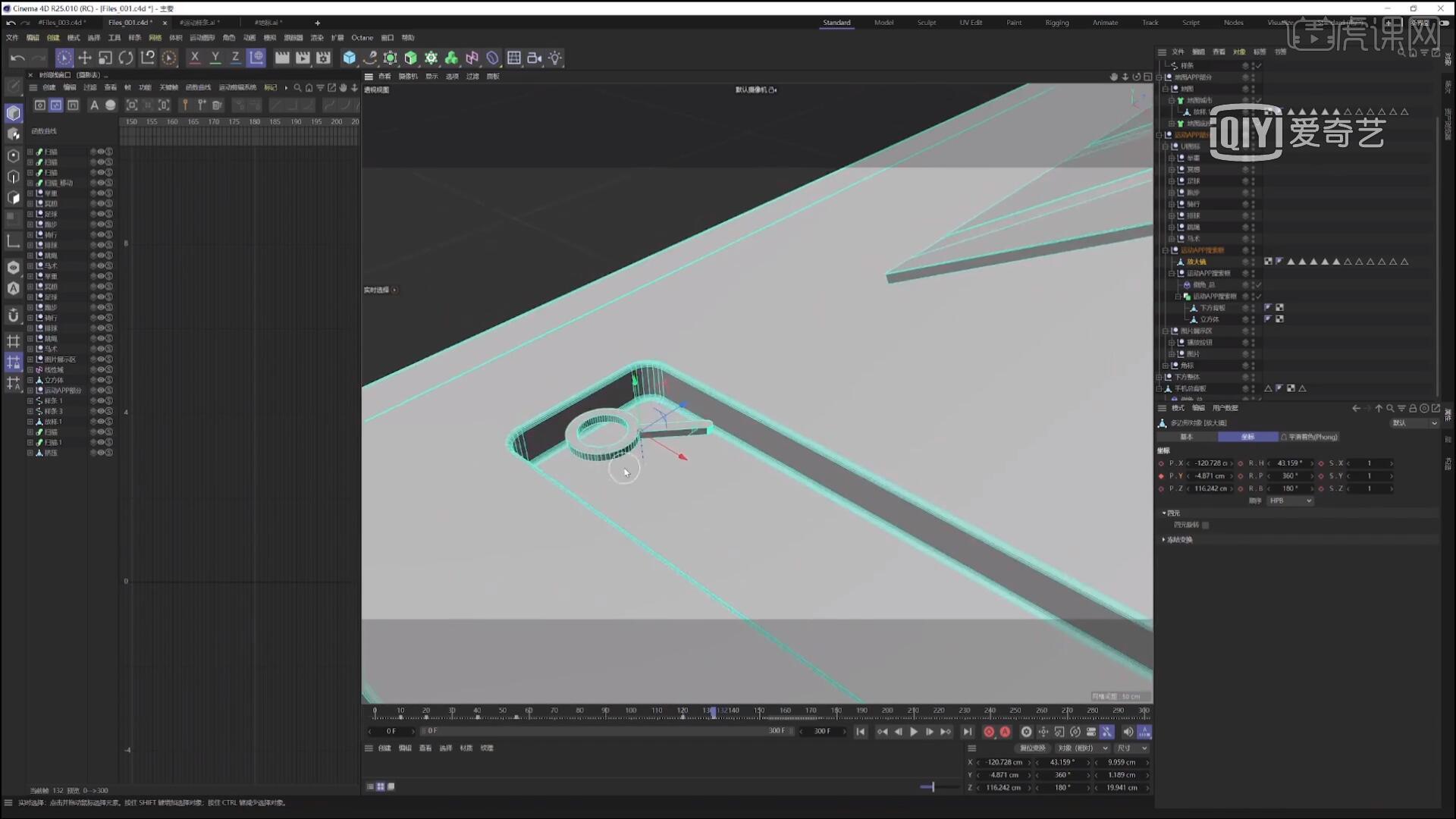
17.在【显示函数曲线】调整背板运动曲线,【Ctrl+C】【Ctrl+V】拖到180【粘贴】拖入红色的旋转,在190的时候【Ctrl+V】;
在200帧的时候整个运动APP固定一下,第215帧的时候动一下旋转【90】,230帧的时候旋转【360】;【显示函数曲线】微调曲线;
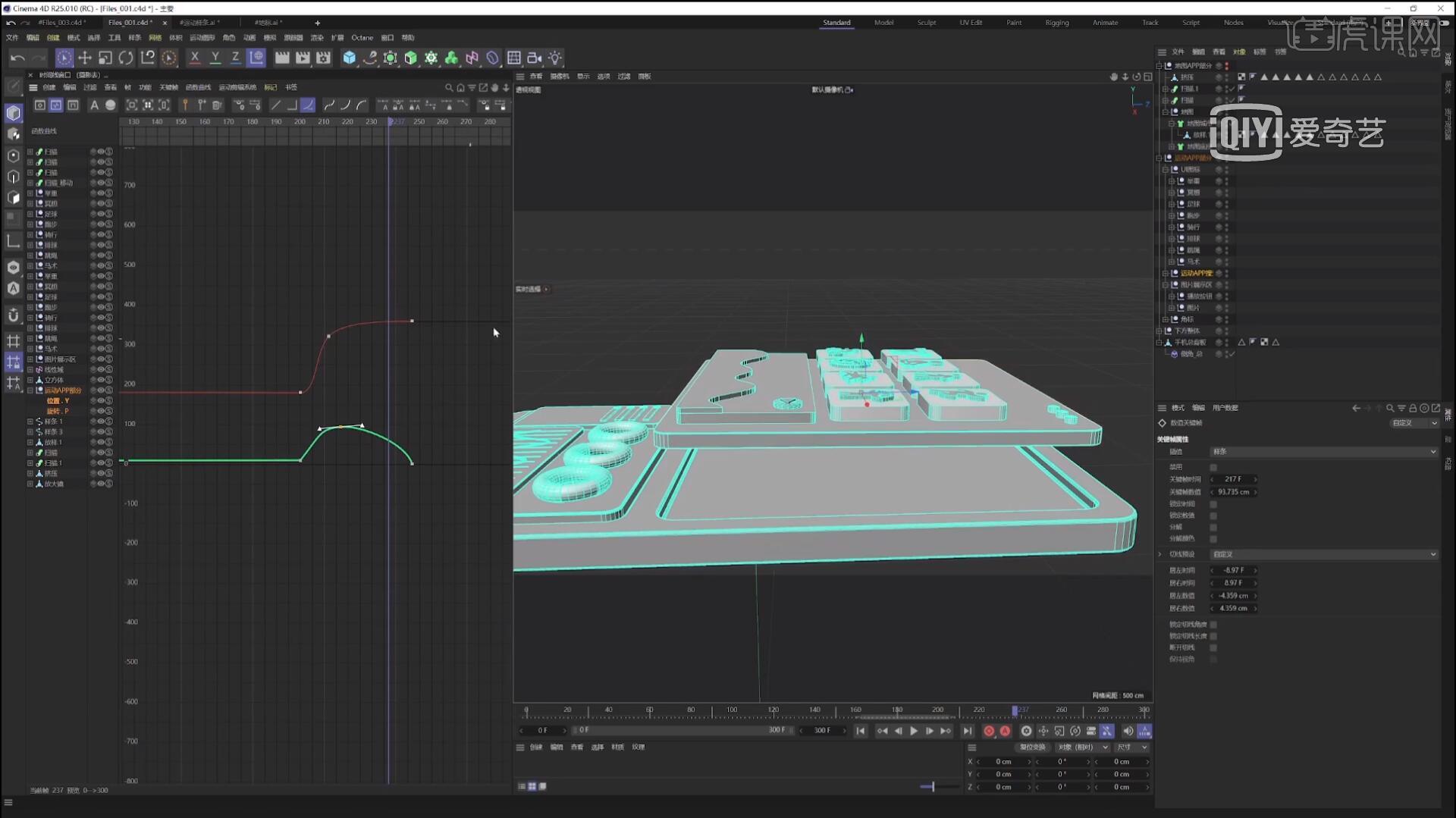
18.第一部分在60帧的时候将UI图标、小角标、图片展示区开【关键帧】,在80帧【S】修改为0,继续循环动画;
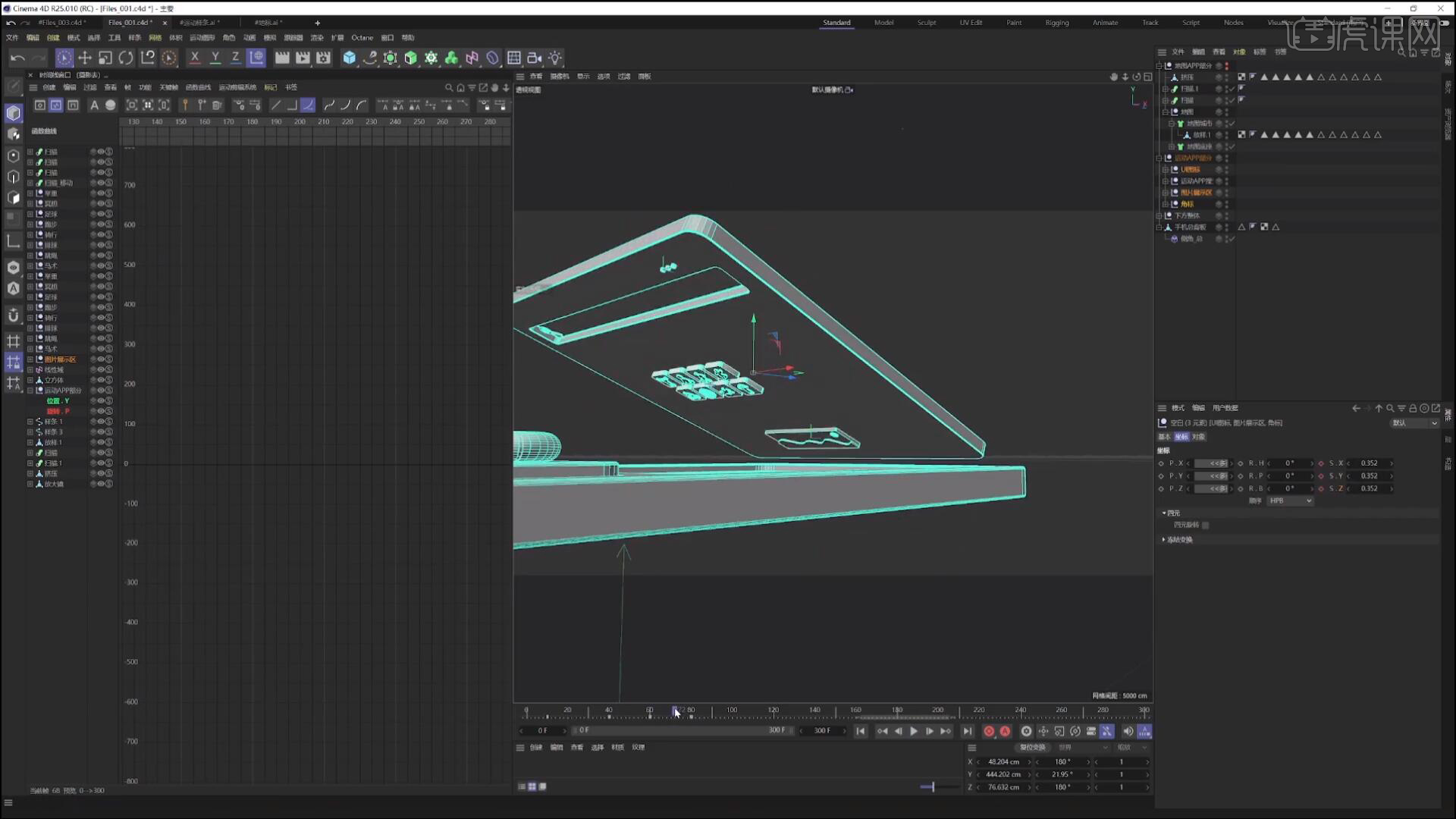
19.第二部分转回时地图需要隐藏,把整体的运动图像APP、地图APP放到【运动图形】中,在250帧的时候开始缩小,继续循环动画;总背板【Alt+G】打组 全选添加【旋转】;

回顾本节课所讲解的内容,课程中的难重点同学们可以在下方评论区进行留言,老师你们会根据你们的问题进行回复。
视频学百遍,不如上手练一练,你学会了吗!
以上就是C4D+OC-创意APP翻滚动效-动效篇图文教程的全部内容了,你也可以点击下方的视频教程链接查看本节课的视频教程内容,虎课网每天可以免费学一课,千万不要错过哦!